使用条件格式、公式、EXACT函数和高级筛选可对比Excel两列数据差异。①条件格式通过=A1B1公式高亮不同单元格;②IF公式在辅助列显示“相同”或“不同”;③EXACT函数精确比对大小写;④高级筛选提取不重复值并用VLOOKUP找出独有项。
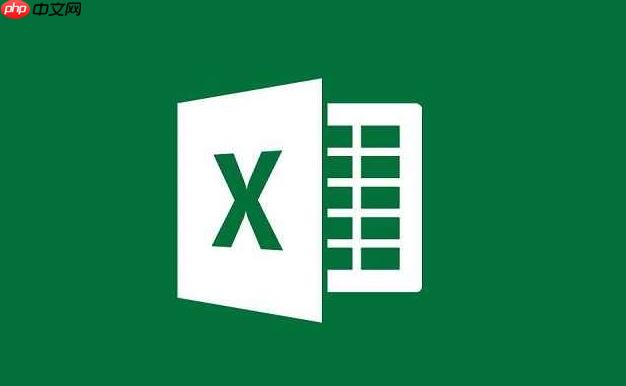
如果您需要在Excel中对比两列数据并找出其中的不同项,可以通过多种方法快速定位差异。这些方法适用于识别重复或缺失的数据条目。
本文运行环境:Dell XPS 13,Windows 11
通过条件格式功能,可以直观地将两列中不匹配的单元格以颜色标记出来,便于快速识别。
1、选中需要比较的第一列数据区域,例如A列的A1:A10。
2、点击“开始”选项卡中的“条件格式”,选择“新建规则”。
3、在弹出窗口中选择“使用公式确定要设置格式的单元格”。
4、输入公式:=A1B1,确保公式引用的是当前行对应的两列单元格。
5、点击“格式”按钮,设置填充颜色(如黄色),确认后应用规则。
6、该规则会自动应用于所选区域,所有与对应B列值不同的A列单元格将被高亮显示。
使用简单的逻辑公式可以在辅助列中标识出两列数据是否一致,从而判断是否存在不同项。
1、在C列第一行输入公式:=IF(A1B1,"不同","相同")。
2、按Enter键后,C1将显示“不同”或“相同”。
3、选中C1单元格,双击右下角填充柄,将公式快速复制到整个C列。
4、筛选C列中显示为“不同”的行,即可查看所有两列不一致的数据项。
EXACT函数用于区分大小写的文本比较,适合需要严格匹配的场景。
1、在D列输入公式:=EXACT(A1,B1)。
2、该函数返回TRUE表示完全相同,FALSE表示存在差异(包括大小写)。
3、向下填充公式至所有数据行。
4、筛选结果为FALSE的行,即可定位所有不同项。
利用Excel的高级筛选功能,可以基于某一列的存在性来过滤另一列中独有的数据。
1、将A列和B列的数据分别复制到新的工作表区域,确保列头清晰。
2、选中A列数据区域,点击“数据”选项卡下的“高级”筛选。
3、勾选“选择不重复的记录”,并将结果复制到指定位置(如E列)。
4、对B列执行相同操作,结果复制到F列。
5、使用VLOOKUP或MATCH函数检查E列中的值是否存在于F列,未匹配的即为独有项。
以上就是excel怎么找出两列数据中的不同项_excel两列数据对比找不同方法的详细内容,更多请关注php中文网其它相关文章!

全网最新最细最实用WPS零基础入门到精通全套教程!带你真正掌握WPS办公! 内含Excel基础操作、函数设计、数据透视表等

Copyright 2014-2025 https://www.php.cn/ All Rights Reserved | php.cn | 湘ICP备2023035733号